

By Vernon Roderick, Last Update: August 3, 2020
Samsung-Handys laufen auf einem Android-System. Auf einem mobilen Gerät wie Samsung-Handys können Sie viele Aufgaben erledigen, z. B. das Senden und Empfangen von Textnachrichten, Anrufe, das Verwalten von Kontakten, Dokumenten und Apps und vieles mehr. Bei den wichtigen Dateien, die Sie auf Ihrem Android-Gerät haben, ist es erforderlich, Sicherungen wie Textnachrichten zu erstellen, die bei plötzlichem Löschen oder Verlust kopiert werden sollen. Möglicherweise haben Sie gefragt, wie ich Textnachrichten von meinem Samsung-Telefon auf meinen Computer herunterladen soll. In diesem Artikel werden verschiedene Methoden zum Sichern Ihrer Nachrichten von Ihrem Telefon und zum Wiederherstellen Ihres Computers vorgestellt.
Wie lade ich Textnachrichten von meinem Samsung-Handy auf meinen Computer herunter?? Hier finden Sie einen bequemeren und einfacheren Ansatz für Ihre Anforderungen an die Datensicherung und -wiederherstellung: FoneDog Android Daten sichern und wiederherstellen Mit dieser Option können Sie alle Arten von Dateien auf Ihren Android-Geräten sichern, z. B. Textnachrichten, Anrufe, Kontakte, Galeriefotos, Videos, Audios und vieles mehr. Mit dem Tool können Sie eine Vorschau und selektiv oder vollständig anzeigen Datensicherungen wiederherstellen zu jedem Android-Gerät. Sie können Ihre Sicherungsdateien auch verschlüsseln. FoneDog Android Data Backup and Restore unterstützt alle Arten von Android-Geräten wie Smartphones und Tablets. Das kostenlose Testinstallationsprogramm ist sowohl für Windows- als auch für Mac OS-Computer verfügbar.
Kostenlos TestenKostenlos Testen
Laden Sie das FoneDog Android-Tool zum Sichern und Wiederherstellen von Daten auf Ihren Mac oder Windows-Computer herunter und installieren Sie es. Sie können auf das Programm zugreifen, indem Sie zum Desktop-Verknüpfungssymbol, zum angehefteten Symbol in der Taskleiste oder über das Startmenü gehen. Verbinden Sie anschließend Ihr Samsung-Telefon über eine USB-Kabelverbindung mit Ihrem PC.

Wenn Ihr Android-Gerät, z. B. ein Samsung-Telefon, vom PC erfolgreich erkannt wird, wählen Sie die Option Gerätedatensicherung, um fortzufahren. Wenn Ihr Telefon nicht erkannt wird, trennen Sie Ihr Android-Gerät oder das USB-Kabel und schließen Sie es erneut an.

Im nächsten Schritt wählen Sie den gewünschten Datentyp aus untermauern von Ihrem Android-Gerät wie dem Samsung-Handy. Aktivieren Sie für SMS die Option Nachricht. Wenn Sie eine verschlüsselte Sicherung wünschen, aktivieren Sie die Option und klicken Sie auf die Schaltfläche Start, um mit der Datensicherung fortzufahren. Warten Sie, bis die Sicherung abgeschlossen ist, und stellen Sie sicher, dass während des Vorgangs keine Unterbrechungen oder Unterbrechungen auftreten.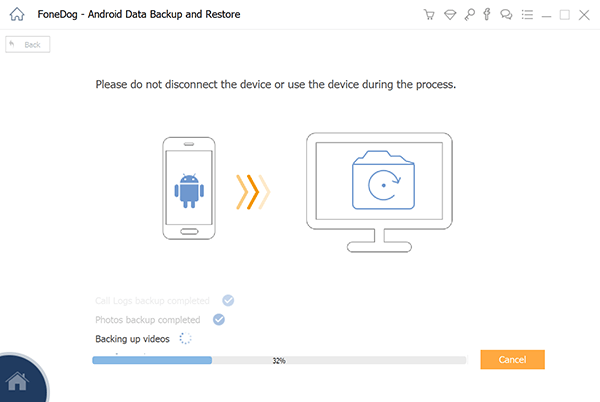
Nach Abschluss der Datensicherung erhalten Sie eine Benachrichtigung mit der Gesamtsicherungsgröße, der Anzahl der erfolgreich gesicherten Elemente und den Elementen, bei denen der Sicherungsvorgang fehlgeschlagen ist. Klicken Sie zur Bestätigung auf die Schaltfläche OK.
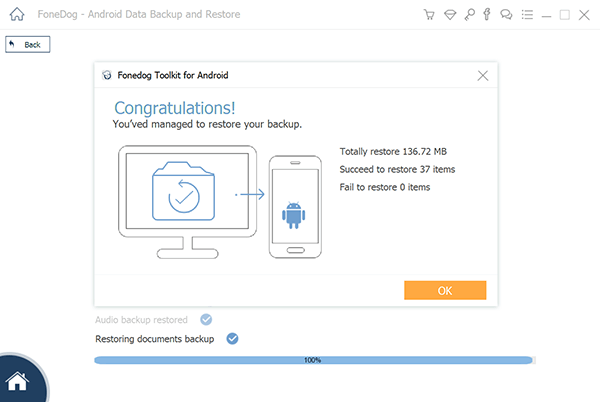
Nachdem Sie Ihre Dateien erfolgreich gesichert haben, können Sie diese auch auf dem von Ihnen ausgewählten Gerät wiederherstellen.
Starten Sie die FoneDog Android-App zum Sichern und Wiederherstellen von Daten auf Ihrem PC. Wenn Ihr Android-Gerät vom PC erfolgreich erkannt wird, wählen Sie diesmal die Option Gerätedatenwiederherstellung, um fortzufahren. Wenn Ihr Telefon nicht erkannt wird, trennen Sie Ihr Android-Gerät oder das USB-Kabel und schließen Sie es erneut an.
Wählen Sie die Sicherungsdatei aus, die Sie auf dem Gerät wiederherstellen möchten. Die Details der Sicherungsdatei werden angezeigt, z. B. Größe, Name und Datum der Sicherung. Wenn die Sicherungsdatei nicht aufgeführt ist, klicken Sie im unteren Teil des Fensters auf Auswählen, um die Sicherung zu laden. Klicken Sie auf die Schaltfläche Start, um eine Vorschau der Daten aus der Sicherung anzuzeigen und wiederherzustellen.
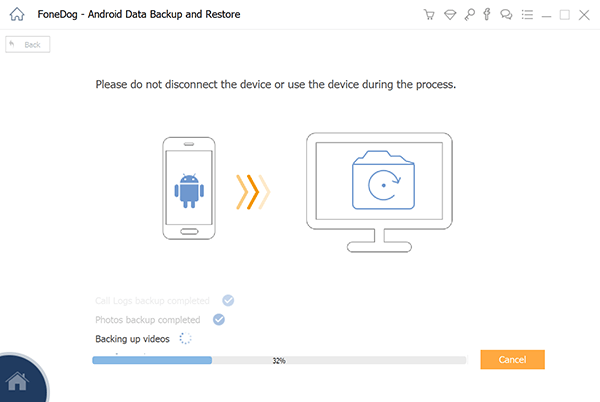
Aktivieren Sie im linken Bereich die zu wiederherstellenden Datentypen, z. B. Nachrichten. Die Sicherungsdetails werden angezeigt, z. B. der Sicherungsname, der Gerätename, der Gerätetyp und die Android-Version. Um fortzufahren, klicken Sie auf die Schaltfläche Wiederherstellen. Stellen Sie sicher, dass während des Wiederherstellungsvorgangs keine Unterbrechungen auftreten.
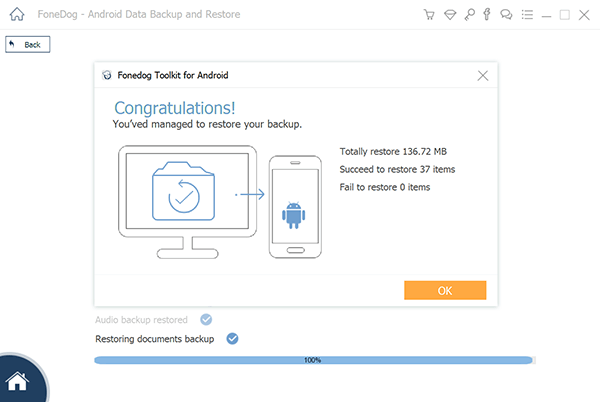
Kostenlos TestenKostenlos Testen
Die Textnachrichten werden in der Datenbank Ihres Telefons gespeichert und der Speicherort der Datenbank variiert je nach Telefon. Die meisten Android-Geräte speichern die Textnachrichten im internen Speicher in einem SQL-Format. Der Datenbankspeicherort kann sich in einem dieser absoluten Pfade befinden:
./data/data/com.jb.gosms/databases/gommssms.db (SMS-App)
Native DB:
./data/data/com.android.providers.telephony/databases/MmsSms.db
./data/data/com.android.providers/telephony/databases/MmsSms.db ./data/user_de/0/com.android.providers.telephony/databases/MmsSms.db
Wenn das Telefon gerootet ist, können Sie über ADB nach dem Speicherort der Datenbank suchen, da deren Speicherbereich geschützt ist. Verwenden Sie diesen Befehl, um die Datei zu durchsuchen: find / -name "* MmsSms *"
Dieser Abschnitt enthält hilfreiche Informationen zum Herunterladen von Textnachrichten von meinem Samsung-Telefon auf meinen Computer.
Sie können die Datenbankdatei der Textnachrichten MmsSms.db kopieren und auf einer SD-Speicherkarte speichern. Für den Zugriff auf diese im SQL-Format gespeicherte Textnachrichtendatenbank muss Ihr Android-Telefon gerootet sein. Sie können die Textnachrichteninformationen aus der Datenbankdatei abrufen, z. B. Datum, Name des Absenders und Textnachricht.
Eine andere Möglichkeit besteht darin, ein einfacheres und bequemeres Tool namens FoneDog Android Data Backup and Restore zu verwenden, das im anderen Abschnitt dieses Artikels ausführlicher beschrieben wird. Für die Verwendung dieses Programms ist kein Root-Zugriff auf Ihr Android-Gerät erforderlich.
Dieser Abschnitt enthält einen einfachen Vorgang zum Herunterladen von Textnachrichten von meinem Samsung-Telefon auf meinen Computer, indem Sie diese per E-Mail freigeben.
In diesem Abschnitt finden Sie eine weitere Methode zum Herunterladen von Textnachrichten von meinem Samsung-Telefon auf meinen Computer mithilfe eines offiziellen Programms von Samsung, mit dem Daten übertragen werden. Samsung Kies kann Ihnen beim Herunterladen der Textnachrichten von Ihrem Samsung-Telefon helfen.
Anstelle der Option Sichern / Wiederherstellen können Sie die Textnachrichten auch mit der Option Importieren / Exportieren kopieren:
Dieser Abschnitt bietet eine weitere Möglichkeit, wie ich Textnachrichten von meinem Samsung-Telefon auf meinen Computer herunterladen kann, indem ich ein offizielles Programm von Samsung verwende, mit dem Daten namens Samsung Smart Switch übertragen werden. Es kann Ihnen helfen, die Textnachrichten von Ihrem Samsung-Telefon auf Ihren Computer herunterzuladen.
Einige Softwareprogramme speichern die exportierten Textnachrichten als XML- oder HTML-Datei. Um diese Art von Dateien zu lesen, können Sie eine kostenlose Drittanbieter-App namens Notepad ++ verwenden. 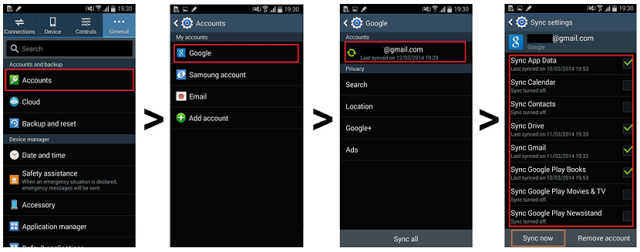
In diesem Abschnitt finden Sie die Schritte zum Sichern Ihrer auf Ihrem Android-Gerät gespeicherten Textnachrichten mithilfe der Cloud-Dienstsicherung wie Google Drive oder Samsung Cloud.
Ihre Datensicherungen werden auf Google hochgeladen. Melden Sie sich anschließend bei Ihrem Google-Konto an und überprüfen Sie, ob die Textnachrichten erfolgreich gesichert und synchronisiert wurden.
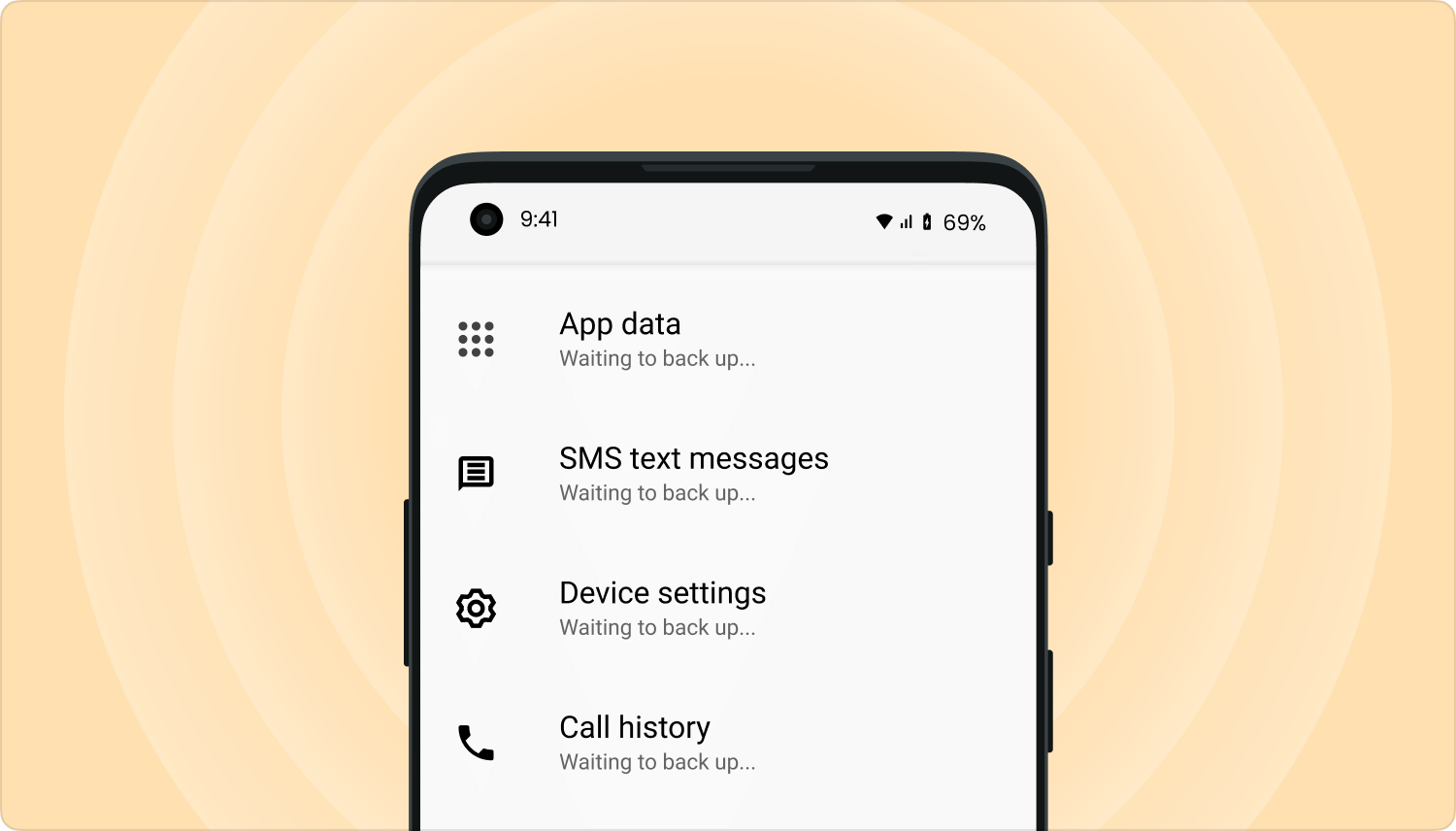
Dieser Abschnitt enthält die Schritte zum Anzeigen der auf Ihrem Computer gespeicherten Datensicherung Google Drive.
Ein besserer Ansatz zum Wiederherstellen Ihrer Backups ist die Verwendung eines Drittanbieterprogramms wie FoneDog Android Data Backup and Restore für einen bequemen und einfachen Vorgang. Dies wird in einem anderen Abschnitt dieses Artikels ausführlicher erläutert.
So stellen Sie Kontakte wieder her Samsung Wolke (gilt nur für Benutzer mit einem Samsung-Konto):
Stellen Sie sicher, dass Sie zuerst eine Sicherung Ihrer Daten erstellt haben, bevor Sie die Wiederherstellung durchführen, da die neuen Daten die Daten zuvor ersetzen.
Wie lade ich Textnachrichten von meinem Samsung-Handy auf meinen Computer herunter? Dies ist eine der Fragen, die Sie möglicherweise gestellt haben, wenn Sie Ihre Textnachrichten auf Ihrem Android-Gerät sichern und auf Ihrem Computer wiederherstellen möchten. Dieses Handbuch bietet verschiedene Möglichkeiten zum Sichern und Wiederherstellen. Eine einfachere und sicherere Methode ist die Verwendung des FoneDog Android-Programms zum Sichern und Wiederherstellen von Daten, um die Schritte für Sie auszuführen.
Hinterlassen Sie einen Kommentar
Kommentar
Android Data Backup & Restore
Sichern Sie Ihre Android-Daten und stellen Sie sie wahlweise auf Android wieder her
Kostenlos Testen Kostenlos TestenBeliebte Artikel
/
INFORMATIVLANGWEILIG
/
SchlichtKOMPLIZIERT
Vielen Dank! Hier haben Sie die Wahl:
Excellent
Rating: 4.8 / 5 (basierend auf 63 Bewertungen)